Adobe Acrobat DC如何添加PDF图章
1、在Adobe Acrobat DC主页点击查看所有工具。
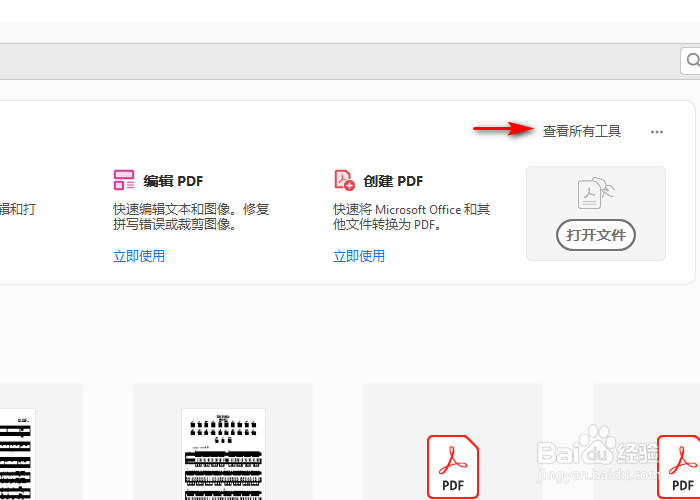
2、单击添加图章。
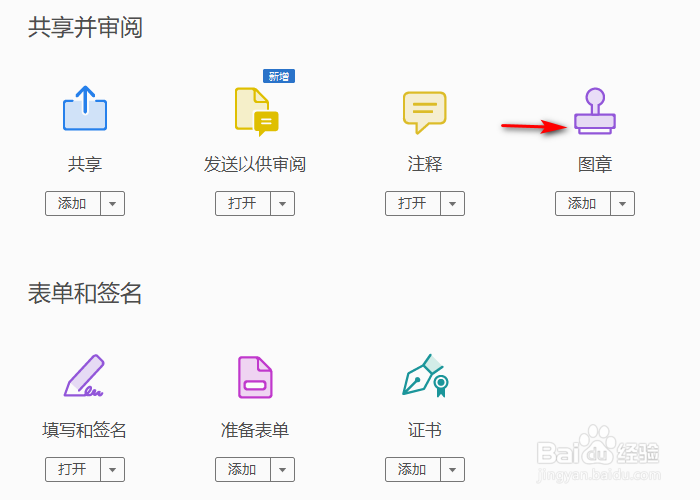
3、选择打开的PDF文件。
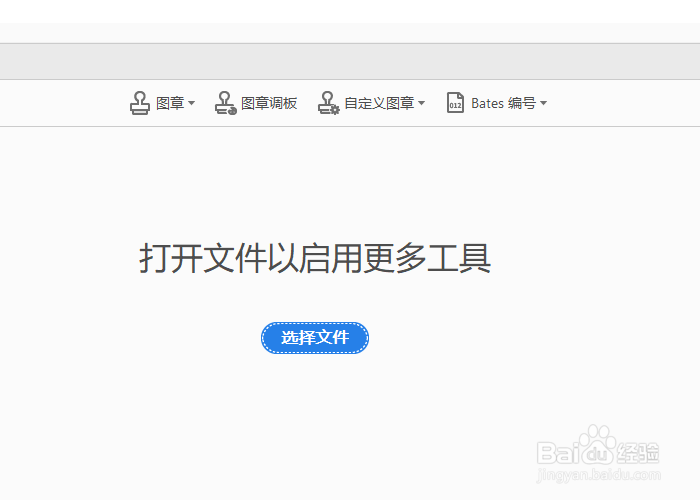
4、在图章里面选择需要添加的图章类型。
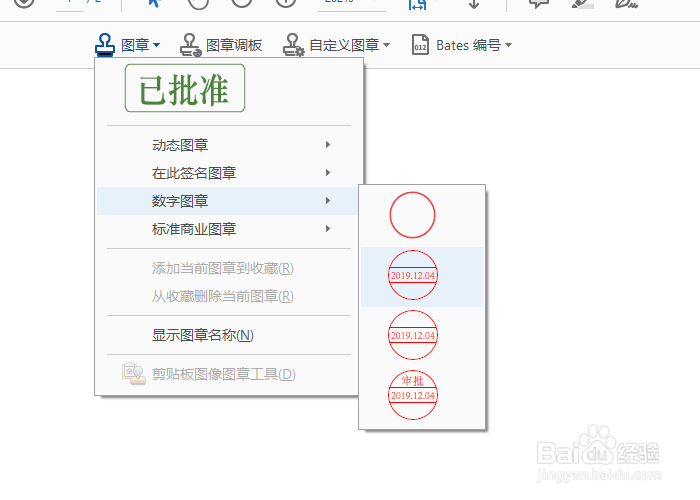
5、输入图章信息。
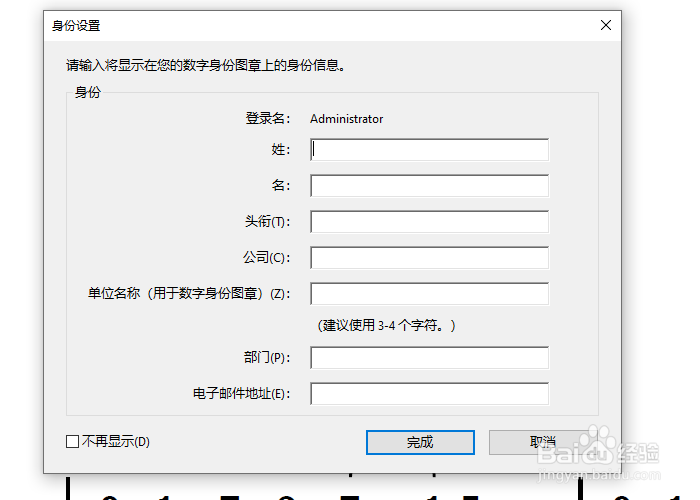
6、添加图章完成。
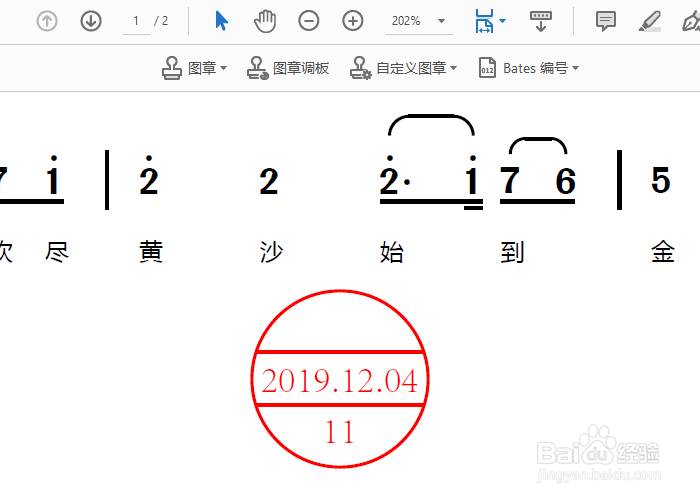
1、在Adobe Acrobat DC主页点击查看所有工具。
2、单击添加图章。
3、选择打开的PDF文件。
4、在图章里面选择需要添加的图章类型。
5、输入图章信息。
6、添加图章完成。
声明:本网站引用、摘录或转载内容仅供网站访问者交流或参考,不代表本站立场,如存在版权或非法内容,请联系站长删除,联系邮箱:site.kefu@qq.com。
阅读量:68
阅读量:30
阅读量:125
阅读量:104
阅读量:116